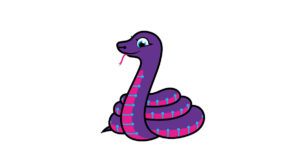CircuitPythonをアンインストールする
AdafruitのLearning Guideの非公式日本語訳です。
英語独特の言い回しを可能な限り日本語的な表現に直していますが、不自然に感じる部分も残っていますことを何卒ご容赦ください。
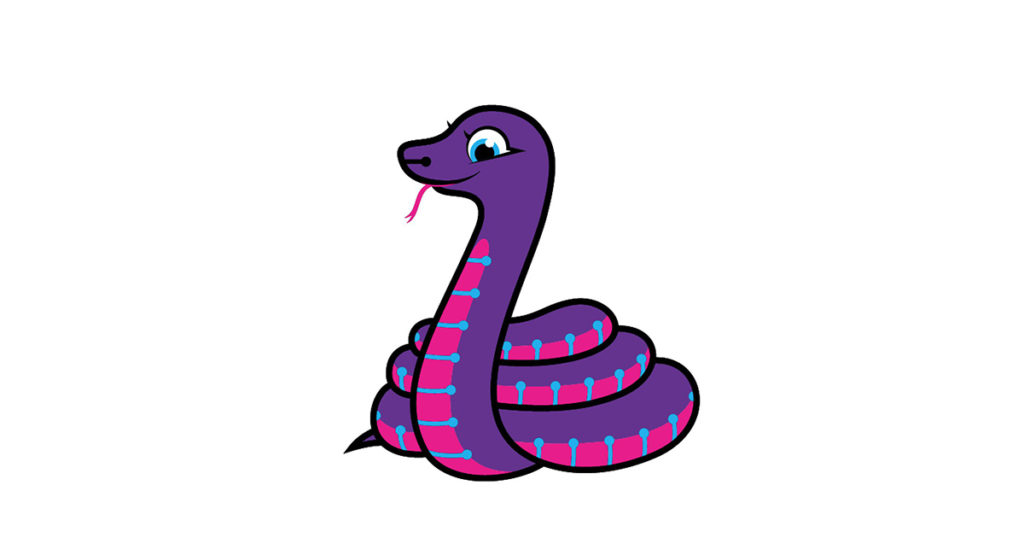
Adafruitのマイコンボードの多くは、複数のプログラミング言語に対応しています。例えば、Circuit Playground ExpressはMakeCode、Code.org CS Discoveries、CircuitPython、Arduinoで使用できます。
CircuitPythonを試してみて、MakeCodeやArduinoに戻りたいと思ったことはありませんか?問題ありません。
CircuitPythonはいつでも好きなときに削除/インストールできます!
毎日気が変わっても構いません!
コードのバックアップ
CircuitPythonをアンインストールする前に、フラッシュメモリにあるコードのバックアップを取ることを忘れないでください。
main.pyやcode.py、その他のファイル、libフォルダなどです。CircuitPythonを削除するとこれらのファイルを失う可能性があります。
USBドライブと同じようにラップトップやデスクトップコンピュータのフォルダにファイルをドラッグしてください。
Circuit Playground ExpressをMakeCodeに移行する
Circuit Playground Express(現在はCircuit Playground Bluefruitは対応していません)では、とても簡単にMakeCodeに切り替えることができます。makecode.adafruit.comにアクセスして、アップロードしたいプログラムを見つけてください。
ダウンロードをクリックして、MakeCodeによって生成された.uf2ファイルをダウンロードしてください。
次に、CircuitPythonボードをダブルクリックして、オンボードLEDが緑色に点灯し、…BOOTディレクトリが表示されるのを確認してください。
次に、ダウンロードしたMakeCode .uf2ファイルを見つけ、…BOOTドライブにドラッグしてください。
これでMakeCodeが起動し、CircuitPythonが削除されました。今後はリセットボタンをシングルクリックするだけです。
Arduinoに移行する
ファームウェアをArduinoに変更したい場合も簡単です。
ボードを接続して、リセットをダブルクリックして、緑色のオンボードLEDが点灯するまで待ちます。
Arduino IDE内で、Circuit Playground Expressのように一致するボードを選択します。
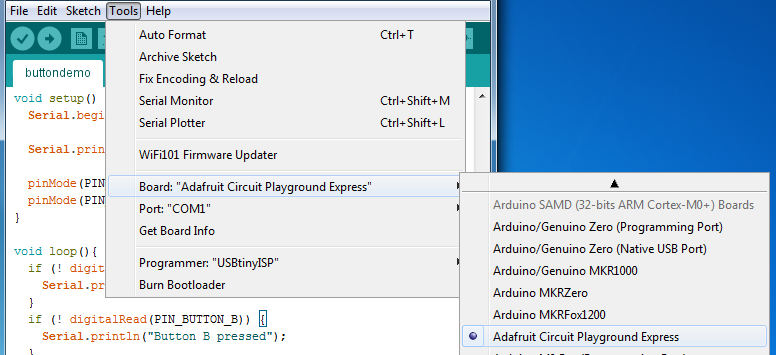
正しく一致するポートを選択します。
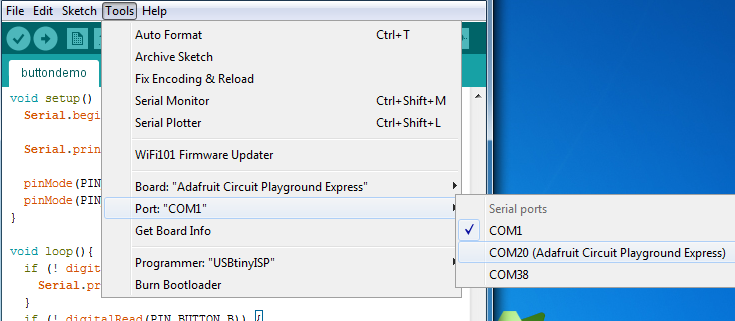
新しいシンプルなBlinkスケッチの例を作成します。
// the setup function runs once when you press reset or power the board
void setup() {
// initialize digital pin 13 as an output.
pinMode(13, OUTPUT);
}
// the loop function runs over and over again forever
void loop() {
digitalWrite(13, HIGH); // turn the LED on (HIGH is the voltage level)
delay(1000); // wait for a second
digitalWrite(13, LOW); // turn the LED off by making the voltage LOW
delay(1000); // wait for a second
}
LEDが緑色に点灯していることを確認してから、アップロードをクリックして点滅させます。無事にアップロードされると、シリアルポートが変更されるので、新しいポートを選択し直してください。
Blinkをアップロードしたら、ダブルクリックしてブートローダモードにする必要はありません。
原文: https://learn.adafruit.com/adafruit-clue/uninstalling-circuitpython